
- •Оглавление
- •Введение
- •1. Общий обзор системы
- •1.1.Состав комплекса
- •1.2.Функциональные возможности системы
- •1.3.Основные характеристики используемого оборудования
- •2.Руководство менеджера
- •2.1.Работа с приложениями
- •2.1.1.Запуск приложения
- •2.1.2.Структура титульного экрана приложения
- •1.Редактор
- •1.1.Общие сведения
- •1.1.1.Состав приложения Restaurant Editor
- •1.2.Структура меню
- •1.2.1.Работа с группами блюд
- •3.2.2. Работа с карточками блюд
- •3.2.3.Рецепт блюда
- •3.3.Назначение горячих клавиш
- •3.3.1.Отмена назначения на клавишу
- •3.4.Настройка сервис - принтеров
- •3.5. Оплата (валюта)
- •1.3.Персонал
- •1.4.Скидки (наценки)
- •1.4.1.Установка свойств скидок (наценок)
- •1.4.2.Установка временного интервала
- •1.4.3.Скидка (наценка) на чек
- •1.4.4.Скидка (наценка) на категории
- •4. Складская система StoreHouse
- •4. 1. Общие сведения StoreHouse
- •4.2. Обзор состава приложения. Файл
- •4.2.1. Заполнение словарей Store House
- •4.2.1.1. Словарь Категории товаров основные
- •4.2.2. Категории товаров бухгалтерские
- •4.2.3.Словарь Список корреспондентов
- •4.2.4. Словарь Единицы измерения
- •4.2.5. Словарь Ставки ндс
- •4.3. Документы
- •4.3.1. Приходная накладная
- •4.3.2. Расходная накладная
- •4.3.3. Документ о внутреннем перемещении
- •4.3.4. Сличительная ведомость
- •4.3.5. Комплектация
- •4.3.6. Акт переработки
- •4.3.7. Документ возврат товара
- •4.3.8. Документ списание товара
- •4.3.9. Прейскуранты
- •4.3.10. Отчеты
- •5. Работа в системе кассира, бармена, официанта
- •5.1. Регистрация кассира
- •5.2.Операции регистрации барменов/официантов
- •5.3. Операции при работе со счетами (столами) в списке заказов Технология ведения счетов (столов)
- •5.3.1. Открытие нового счета
- •5.3.2. Выбор блюд
- •Выбор по меню:
- •Выбор блюда по коду:
- •Выбор по горячей клавише:
- •5.3.2.1. Рецепт блюда
- •5.3.2.2. Вставка блюда
- •5.3.2.3. Сообщение на кухню
- •5.3.2.4. Удаление блюда
- •5.3.2.4. Корректировка количества порций блюда
- •5.3.2.5. Упаковка данных
- •5.3.2.6. Очистка счета
- •5.3.2.7. Сохранение счёта
- •5.4. Поиск заказа по номеру стола
- •5.5. Перемещение стола (заказа) от одного официанта к другому
- •6. Генератор отчетов
- •6.1.Состав приложения
- •6.1.1.Отчеты по выручке
- •Общая выручка
- •Выручка с расшифровкой по кассирам
- •Выручка с расшифровкой по официантам
- •Выручка с расшифровкой по станциям
- •Выручка по группам оплат
- •6.1.2.Отчёты по реализации
- •Общий расход блюд
- •Расход блюд по категориям
- •Расход блюд по группам станций
- •Расход по модификаторам
- •Продажи официантов
- •Почасовой расход блюд
- •6.1.3.Дополнительные отчёты
- •Выручка по дням
- •Почасовая выручка
- •Отчет по дням недели
- •Отчет по скидкам/наценкам
- •Отчет по персональным дисконтным картам
- •Отчёт по отказам
- •Персональные отказы
- •Персональные удаления
- •Отчет по официантам
- •6.1.4. Печать основных словарей системы
- •Печать меню ресторана
- •Печать списка персонала
- •Печать списка оплат
4.3.3. Документ о внутреннем перемещении
Документ о внутреннем перемещении создают в том случае, если необходимо переместить товары, т. е., списать их с одного внутреннего подразделения, и оприходовать на другое. Себестоимость товаров при внутренних перемещениях остается неизменной.
Документ о внутреннем перемещении Заголовок
Страница документа Заголовок содержит следующие поля, как показано на рисунке 44:
Поле Со склада - в это поле введите подразделение склада, с которого списывают перемещаемые товары. Склад выбирают из списка складов Вашего предприятия (корневая вершина Склады словаря Список корреспондентов).
На склад - в этом поле определяют подразделение - получатель по заводимому документу внутреннего перемещения. Значение, также, выбирают из списка складов Вашего предприятия (корневая вершина Склады словаря Список корреспондентов).
Отпустил - не обязательное для заполнения поле. В это поле можно ввести лицо, отпустившее товары. Выбор осуществляют из Списка корреспондентов, имеющих тип «физическое лицо».
Получил - не обязательное для заполнения поле. В него можно ввести лицо, получившее товары. Значение выбирают из словаря Список корреспондентов - типа «физическое лицо».
Операция - в этом поле Вы можете назначить бухгалтерскую операцию заводимому документу. Значение выбирают из списка бухгалтерских операций.
Примечание - не обязательное для заполнения поле. В него можно ввести любые заметки относительно заводимого документа.
Флаг Активный документ.
Флаг Подставить в начало даты.

Рис.44. Внутреннее перемещение Заголовок
Документ о внутреннем перемещении Товары
Страница документа представлена на рисунке 45.
Чтобы добавить товар:
- Нажмите клавишу «Insert», или «Стрелка вниз», или воспользуйтесь пунктом Добавить строку всплывающего меню;
- Выберите из Словаря товаров добавляемый товар;
- В поле Кол-во поставьте количество перемещаемого товара в выбранных единицах измерения;
- Повторите вышеперечисленные действия для каждого перемещаемого товара;
- Сохраните документ (Пункт главного меню Документ Сохранить документ).

Рис.45. Внутреннее перемещение Товары
4.3.4. Сличительная ведомость
Документ Сличительная ведомость создают на основании фактической инвентаризации. В сличительную ведомость вносят фактические остатки по подразделениям. При отклонении фактических остатков от рассчитанных на основании документов, излишки приходуются, а недостача списывается автоматически. При списании недостачи, или оприходовании излишков, в отчетах по движению товара сличительная ведомость будет выступать, как расходный, или, соответственно, приходный документ для товаров, количество которых не сходится с отчетным.
Для инвентаризации полуфабрикатов можно использовать документ Декомплектации для пересчета изделий на составляющие.
Сличительная ведомость Заголовок
Страница документа Заголовок представлена на рисунке 46.
Поле Склад - в это поле введите подлежащее инвентаризации подразделение склада. Склад может быть выбран из списка складов Вашего предприятия (корневая вершина Склады словаря Список корреспондентов).
Отв. лицо - не обязательное для заполнения поле. В него можно ввести лицо, ответственное за проведение инвентаризации.
Операция - в этом поле Вы можете назначить бухгалтерскую операцию заводимому документу. Значение выбираете из списка бухгалтерских операций.
Примечание - не обязательное для заполнения поле. В него можно ввести любые заметки относительно заводимого документа.
Флаг Активный документ.
Флаг Подставить в начало даты.
При заполнении товаров сличительной ведомости обратите внимание на то, что в ведомость должны быть внесены все подлежащие инвентаризации товары, в том числе и те, по которым фактические остатки равны нулю. Если товар не занесен в сличительную ведомость, то расчетный остаток по этому товару после создания сличительной ведомости останется неизменным, а не станет равным нулю.

Рис.46. Сличительная ведомость Заголовок
Сличительная ведомость Товары
Страница документа представлена на рисунке 47.
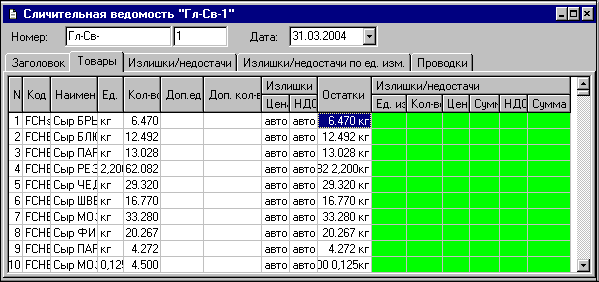
Рис.47. Сличительная ведомость Товары
Для того чтобы в сличительную ведомость попали все товары, по которым есть расчетные остатки на данном подразделении, рекомендуется формировать сличительную ведомость на основании ведомости остатков.
Для этого сформируйте ведомость остатков по инвентаризуемому подразделению на дату проведения инвентаризации. Далее - воспользуйтесь пунктом Копировать в накладную,как показано на рисунке 48, всплывающего меню из области таблицы.

Рис. 48. Копировать в накладную
Определите параметры источника и нажмите кнопку «ОК».
Теперь в созданной сличительной ведомости, на странице Товары, Вы можете работать с уже созданным списком товаров.
Если по каким-либо причинам, Вы хотите создать список инвентаризуемых товаров выборочно, для того чтобы добавить инвентаризуемый товар:
- Нажмите клавишу «Insert», или «Стрелка вниз», или воспользуйтесь пунктом Добавить строку всплывающего меню;
- Выберите из Словаря товаров добавляемый товар. Если Вам известен код товара, можно ввести его в поле Код, и выбор товара из словаря будет осуществлен автоматически. Остаток выбранного Вами товара на инвентаризуемом подразделении отображен в столбце Остатки. После сохранения документа, остаток на этом подразделении становится равным введенному Вами в столбец Кол-во остатку;
- По умолчанию, в поле Ед. изм. стоит базовая единица измерения выбранного товара. Если Вы хотите воспользоваться другой единицей измерения инвентаризуемого товара, выберите ее из списка;
- В поле Кол-во поставьте фактическое количество товара в выбранных единицах измерения;
- Если в карточке товара на странице Ед. изм. выставлен флаг Использовать весы при инвентаризации, то в поле Доп. к-во можно ввести значение, полученное в результате взвешивания нецелой единицы измерения остатка товара (Например, откупоренной бутылки напитка). Вес тары, указанный в карточке товара, на странице Ед. изм., будет автоматически вычтен из указанного в столбце Доп. к-во веса;
- В полях Излишки свыше нуля (Цена, НДС, НСП), поставьте цену для излишков свыше нуля за единицу измерения инвентаризуемого товара, выберите из списка НДС и НСП. Для автоматической установки цены воспользуйтесь пунктом Автоматический расчет цены всплывающего меню или пунктом Документ Автоматический расчет цены главного меню;
Установка сумм:
Поля Излишки/недостачи (Ед. изм., Кол-во, Цена, Сумма б/н) будут автоматически заполнены после сохранения документа активным.
Повторите вышеперечисленные действия для каждого инвентаризуемого товара.
Сохраните документ (Пункт главного меню Документ Сохранить документ).
Если в одной сличительной ведомости один и тот же товар заведен несколько раз, остаток по этому товару суммируется.
